Jeżeli nie słyszysz dźwięku z konkretnego urządzenia podłączonego do Maca, na przykład monitora z wbudowanymi głośnikami, urządzenia Bluetooth czy interfejsu audio USB, należy zweryfikować ustawienia wyjściowe dźwięku. Oto jak to zrobić.
Na początku kliknij ikonę Apple w lewym górnym rogu ekranu, a następnie wybierz „Preferencje systemowe”.
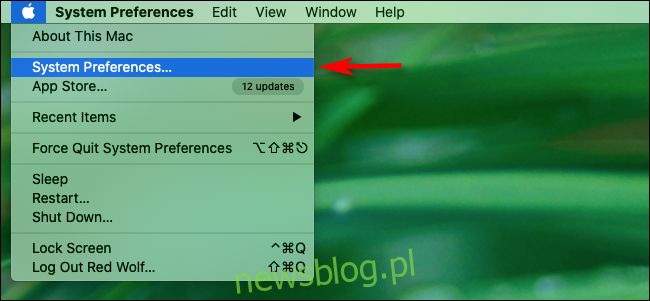
W oknie Preferencji systemowych wybierz opcję „Dźwięk”.

Kiedy otworzy się okno preferencji „Dźwięk”, przejdź do zakładki „Wyjście”.
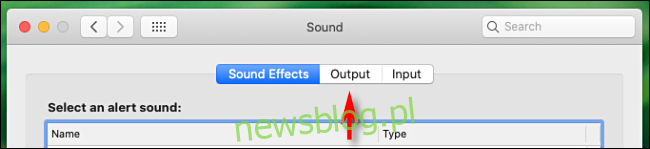
W sekcji Wyjście zobaczysz listę podłączonych i rozpoznanych urządzeń audio. Wybierz to, które chcesz używać, a dźwięk systemowy zostanie automatycznie skierowany do wybranego urządzenia.
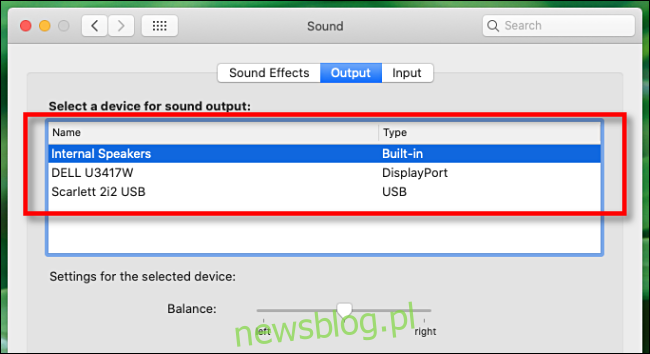
Dodatkowo, jeśli w opcjach dźwięku zaznaczone jest „Pokaż głośność na pasku menu”, możesz szybko przełączać się między różnymi urządzeniami audio, klikając ikonę głośnika znajdującą się na pasku menu.
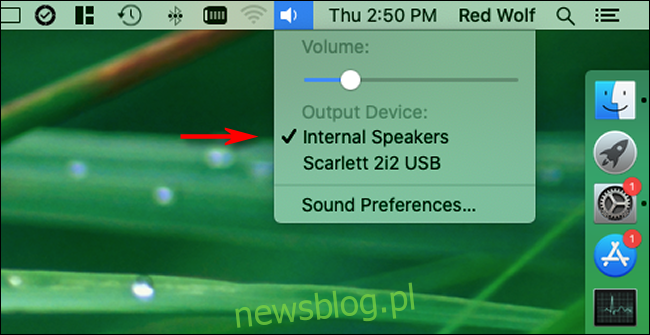
Warto zauważyć, że niektóre urządzenia audio mogą nie obsługiwać regulacji głośności poprzez macOS, co oznacza, że będziesz musiał dostosować głośność bezpośrednio na urządzeniu, korzystając z jego przycisków lub pokrętła.
Rozwiązywanie problemów z wyjściem dźwięku na Macu
Jeżeli napotykasz trudności z dźwiękiem na urządzeniu Bluetooth (takim jak AirPods czy głośniki Bluetooth), otwórz Preferencje systemowe, przejdź do sekcji „Bluetooth” i sprawdź, czy urządzenie jest aktualnie połączone.
W przypadku problemów z interfejsem audio USB warto odwiedzić stronę producenta w celu pobrania najnowszych sterowników dla systemu macOS. Może być konieczne ich zainstalowanie, aby urządzenie mogło być rozpoznane przez komputer. Dodatkowo, spróbuj użyć innego kabla USB do podłączenia interfejsu, ponieważ kable mogą ulegać uszkodzeniu.
W dzisiejszych czasach, gdy wiele monitorów ma wbudowane głośniki, łatwo zapomnieć, że nie wszystkie je posiadają. Sprawdź specyfikację swojego monitora, aby upewnić się, czy obsługuje dźwięk. Jeśli nie, konieczne może być podłączenie zewnętrznych głośników do Maca, aby uzyskać dźwięk o odpowiedniej jakości.
Jeśli wszystkie inne metody zawiodą, spróbuj zaktualizować system operacyjny Maca lub zrestartować komputer, co może pomóc w rozwiązaniu wielu problemów z dźwiękiem związanych z oprogramowaniem. Powodzenia!
newsblog.pl
Maciej – redaktor, pasjonat technologii i samozwańczy pogromca błędów w systemie Windows. Zna Linuxa lepiej niż własną lodówkę, a kawa to jego główne źródło zasilania. Pisze, testuje, naprawia – i czasem nawet wyłącza i włącza ponownie. W wolnych chwilach udaje, że odpoczywa, ale i tak kończy z laptopem na kolanach.